Як експортувати нотатки в Apple Notes як PDF на будь-якому пристрої

Дізнайтеся, як експортувати нотатки в Apple Notes як PDF на будь-якому пристрої. Це просто та зручно.
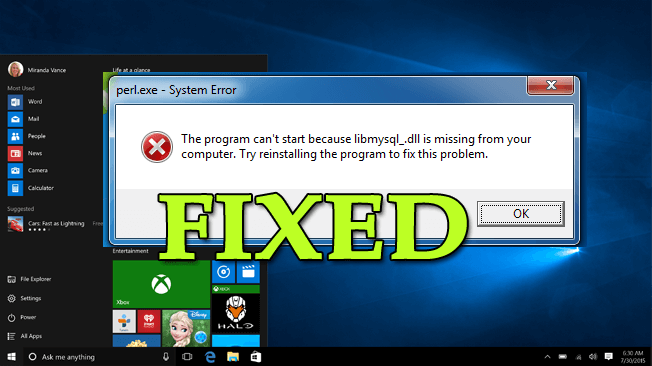
Libmysql.dll відсутній або не знайдений — одна з поширених помилок, з якими стикаються користувачі під час запуску певних програм в ОС Windows 10.
Час від часу різні користувачі повідомляли, що отримують повідомлення про помилку Libmysql.dll і шукають виправлення в темах форуму.
Програма не може запуститися, оскільки LibMySQL.dll відсутній на вашому комп’ютері, спробуйте перевстановити програму, щоб вирішити цю проблему
Ну, це справді дратує помилка, тому сьогодні в цій статті я ділюся повними виправленнями, щоб вирішити помилку Libmysql.dll відсутній або не знайдений у Windows 10.
Що таке Libmysql.dll?
Libmysql.dll є важливим системним файлом, який дозволяє належним чином запускати різні програми. Це включає в себе набір функцій процесу та драйвера, які використовуються Windows для забезпечення належної роботи програми.
Крім того, файли DLL використовуються різними програмами і тому працюють як спільна бібліотека для надання таких ресурсів, як класи, функції, змінні, значки, зображення та багато іншого.
Але іноді через різні несподівані причини файли DLL пошкоджуються або відсутні, і в результаті пов’язана програма перестає працювати.
Отже, перш ніж переходити до виправлень, дізнайтеся про деякі поширені причини помилки Libmysql.dll.
Чому я отримую помилку «Libmysql.dll не знайдено/відсутня» у Windows?
Існують різні причини, які викликають помилку Libmysql.dll missing/not found. Нижче розглянемо деякі з поширених.
Це звичайний винуватець, через який ви отримуєте помилку про відсутність Libmysql.dll у вашій системі Windows 10.
Повідомлення про помилки Libmysql.dll:
Крім того, існує багато різних способів появи помилки libmysql.dll у вашій системі.
Немає значення, яке повідомлення про помилку ви отримуєте у своїй системі, просто спробуйте виправлення, надані одне за іншим.
Як виправити помилку Libmysql.dll відсутній або не знайдений?
Що ж, перед початком вирішення, наведеного тут, пропонується тимчасово вимкнути антивірусну програму, оскільки багато разів антивірусні програми сторонніх виробників викликають конфлікт із встановленими програмами та програмами.
Після вимкнення антивірусної програми перевірте, чи виникає помилка Libmysql.dll is missing чи ні. Якщо помилка не з’являється, зверніться до центру підтримки антивірусів, поділіться проблемою та попросіть їх допомогти вам.
Крім того, ви можете переключитися на іншу антивірусну програму та перевірити систему на наявність вірусів або зловмисного програмного забезпечення. Але якщо помилка не зникає, почніть виконувати наведені рішення:
Зміст
Виправлення 1 – запустіть засіб відновлення DLL
Задовго до того, як розпочати ручні рішення, рекомендується запустити спеціальний інструмент відновлення DLL.
Цей інструмент розроблено з розширеним алгоритмом, який сканує, виявляє та виправляє помилки DLL шляхом заміни або відновлення відсутніх файлів DLL.
Окрім помилок DLL, це також здатне виправити стійкі помилки Windows, помилку BSOD, помилку реєстру та відновити пошкоджені системні файли Windows, захистити вашу систему від втрати файлів і багато іншого.
Це абсолютно безпечно, сміливо використовуйте його.
Отримайте інструмент відновлення DLL, щоб виправити Libmysql.dll, відсутній або не знайдений
Виправлення 2 – Відновлення файлу Libmysql.dll із кошика
Багато разів файл libmysql.dll випадково видаляється, і в результаті ви починаєте отримувати повідомлення про відсутність libmysql.dll .
Отже, спочатку пропонується перевірити кошик і знайти файл libmysql.dll . Якщо файл присутній там, клацніть його правою кнопкою миші та виберіть Відновити.
Але якщо ви нічого не знайдете, перейдіть до наступного рішення.
Виправлення 3 – Оновлення драйверів пристроїв
Якщо ваші системні драйвери застаріли, це також може показати помилку libmysql.dll missing під час запуску відповідної програми або програми.
Щоб оновити драйвери, виконайте такі дії:
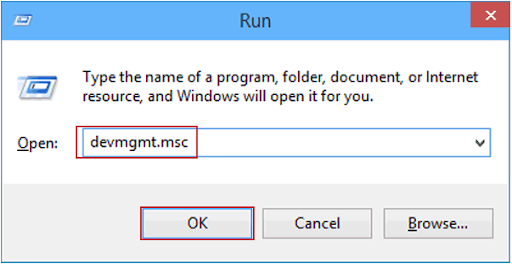
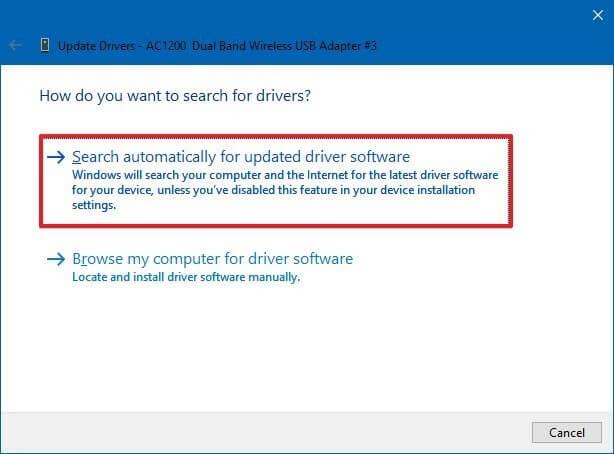
Ну, іноді Windows не може знайти найновіший драйвер. Отже, якщо ви не можете оновити драйвер вручну, тут пропонується оновити драйвер автоматично за допомогою Driver Easy.
Отримайте драйвер, щоб автоматично оновити драйвер
Виправлення 4 – запустіть сканування SFC і DISM, щоб виправити помилку libmysql.dll не знайдено
Як було сказано вище, пошкоджені системні файли Windows також можуть викликати помилку libmysql.dll відсутній або не знайдений. Тому тут пропонується просканувати вашу систему за допомогою вбудованої команди перевірки системних файлів і легко відновити пошкоджений файл.
Для цього виконайте наведені нижче дії.
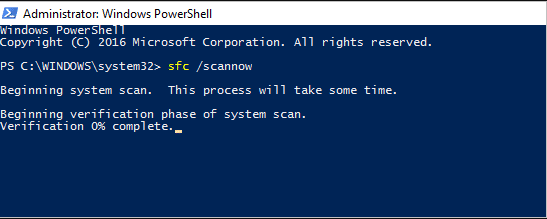
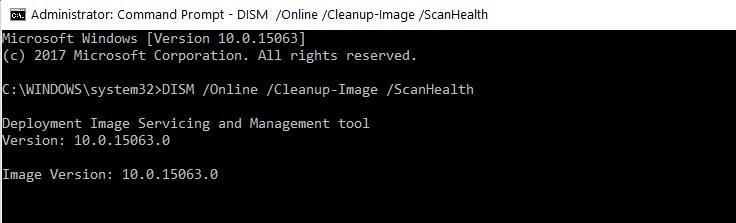
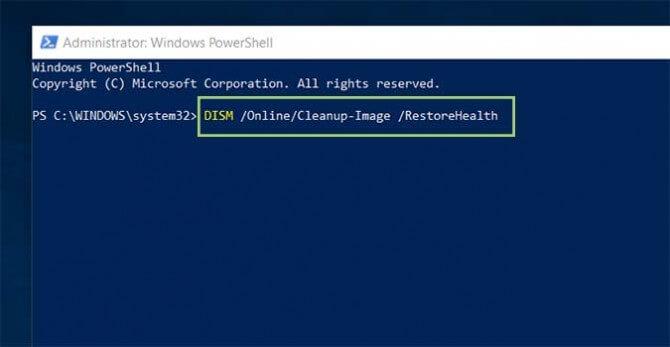
Перевірте, чи вирішено помилку libmysql.dll missing or not found.
Виправлення 5 – Переінсталюйте певну програму
Якщо ви все ще отримуєте помилку libmysql.dll , тут пропонується перевстановити програму, яка спричиняє помилку.
Переінсталюйте програму, на вашому пристрої буде встановлено повний пакет файлів, а також файл libmysql.dll.
Для цього виконайте наведені нижче дії.
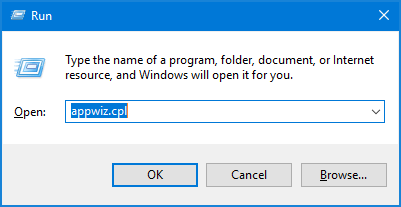
Далі спробуйте перевстановити додаток з офіційного сайту.
Крім того, тут пропонується видалити програму за допомогою стороннього деінсталятора. Видалення програми вручну не видалить її повністю, тому, щоб повністю видалити програму, скористайтеся професійним деінсталятором.
Отримайте Revo Uninstaller, щоб повністю видалити будь-який додаток
Виправлення 6 – Завантажте нову копію відсутнього файлу Libmysql.dll
Цей процес є дещо ризикованим, оскільки вам потрібно вручну завантажити відсутній файл libmysql.dll і розмістити їх у цьому місці.
Тут пропонується завантажити файл із надійних веб-сайтів, таких як веб-сайт виробника або офіційний веб-сайт Microsoft.
Дотримуйтесь наданої інструкції:
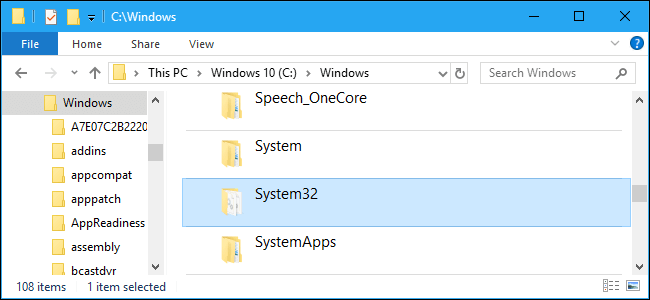
Тепер перезапустіть систему, і, сподіваюся, помилку libmysql.dll відсутня або не знайдено вирішено.
Виправлення 7 – Скопіюйте та вставте файл Libmysql.dll у розташування файлу .EXE
Це обхідне рішення було випробувано декількома користувачами, і вони успішно виправили цю помилку в системі. У цьому методі вам потрібно скопіювати та вставити цей DLL-файл у місце, де знаходиться exe-файл програми, яку ви намагалися запустити.
Якщо ви все ще отримуєте повідомлення про помилку, то єдиним варіантом, що залишився, є виконати відновлення системи .
Виправлення 8 – запустіть відновлення системи, щоб виправити помилку відсутності libmysql.dll
Якщо наведене вище рішення не працює для вас, тут пропонується запустити відновлення системи та запобігти помилці у вашій помилці Windows 10.
Дотримуйтесь наданої інструкції:
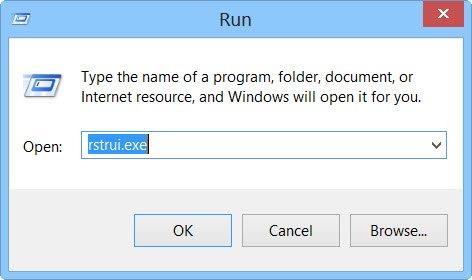
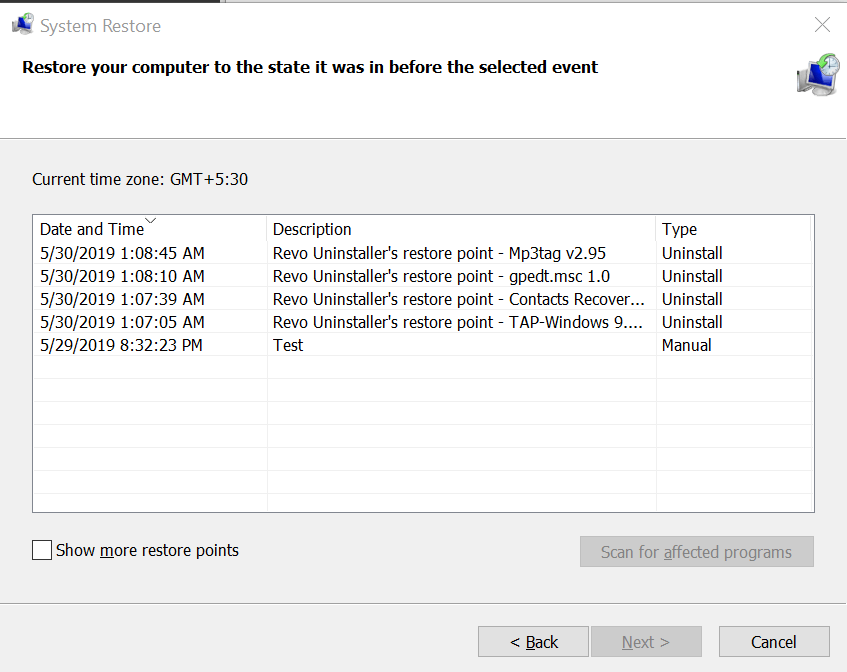
Коли весь процес завершено > перезавантажте ПК. Після перезавантаження системи вона відновлюється до попереднього стану.
І тепер програма не може запуститися, оскільки Libmysql.dll відсутній у системній помилці Windows 10.
Висновок:
Отже, це все про помилку Libmysql.dll відсутній або не знайдений у Windows 10 .
Тут я зробив усе можливе, щоб перелічити найкращі виправлення, щоб вирішити проблему, яка не запускається через те, що Libmysql.dll відсутня у вашому комп’ютері.
Обов’язково дотримуйтесь їх відповідно. Крім того, якщо ви хочете легко виправити помилку, тут пропонується запустити DLL Repair Tool і виправити цю помилку без будь-яких турбот.
Ви також можете відвідати наш центр помилок DLL , щоб перевірити різні помилки DLL.
Удачі..!
Дізнайтеся, як експортувати нотатки в Apple Notes як PDF на будь-якому пристрої. Це просто та зручно.
Як виправити помилку показу екрана в Google Meet, що робити, якщо ви не ділитеся екраном у Google Meet? Не хвилюйтеся, у вас є багато способів виправити помилку, пов’язану з неможливістю поділитися екраном
Дізнайтеся, як легко налаштувати мобільну точку доступу на ПК з Windows 11, щоб підключати мобільні пристрої до Wi-Fi.
Дізнайтеся, як ефективно використовувати <strong>диспетчер облікових даних</strong> у Windows 11 для керування паролями та обліковими записами.
Якщо ви зіткнулися з помилкою 1726 через помилку віддаленого виклику процедури в команді DISM, спробуйте обійти її, щоб вирішити її та працювати з легкістю.
Дізнайтеся, як увімкнути просторовий звук у Windows 11 за допомогою нашого покрокового посібника. Активуйте 3D-аудіо з легкістю!
Отримання повідомлення про помилку друку у вашій системі Windows 10, тоді дотримуйтеся виправлень, наведених у статті, і налаштуйте свій принтер на правильний шлях…
Ви можете легко повернутися до своїх зустрічей, якщо запишете їх. Ось як записати та відтворити запис Microsoft Teams для наступної зустрічі.
Коли ви відкриваєте файл або клацаєте посилання, ваш пристрій Android вибирає програму за умовчанням, щоб відкрити його. Ви можете скинути стандартні програми на Android за допомогою цього посібника.
ВИПРАВЛЕНО: помилка сертифіката Entitlement.diagnostics.office.com



![[ВИПРАВЛЕНО] Помилка 1726: Помилка виклику віддаленої процедури в Windows 10/8.1/8 [ВИПРАВЛЕНО] Помилка 1726: Помилка виклику віддаленої процедури в Windows 10/8.1/8](https://img2.luckytemplates.com/resources1/images2/image-3227-0408150324569.png)
![Як увімкнути просторовий звук у Windows 11? [3 способи] Як увімкнути просторовий звук у Windows 11? [3 способи]](https://img2.luckytemplates.com/resources1/c42/image-171-1001202747603.png)
![[100% вирішено] Як виправити повідомлення «Помилка друку» у Windows 10? [100% вирішено] Як виправити повідомлення «Помилка друку» у Windows 10?](https://img2.luckytemplates.com/resources1/images2/image-9322-0408150406327.png)


